Не включается ноутбук: что делать
Поломка ноутбука всегда случается в самый неподходящий момент. Существует большое количество ситуаций, из-за которых может произойти поломка. В данной статье мы разберем наиболее распространенные причины, почему не включается ноутбук и что делать. Вы будете удивлены, но большинство проблем можно решить самостоятельно, не обращаясь за помощью к частным мастерам или сервисным центрам.
Черный экран ноутбука — отсутствие инициализации
Ноутбук не включается — черный экран. Такая проблема считается одной из наиболее распространенных. Не спешите паниковать, а спокойно и размеренно разберитесь ситуацией. Итак, как выглядит проблема?
Совсем не включается ноутбук? Или все-таки гаджет включается, но экран остается черным? Определить включение устройства можно по интенсивной работе кулера и мигающих лампочках возле клавиш NumLock и CapsLock. Лампочки могут загораться и выключаться, а вот система охлаждения стабильно работает на максимальных оборотах, но экран не запускается и продолжает оставаться темным.

Причины такого «поведения» портативного компьютера могут быть следующими:
- Неисправность процессора либо памяти. Также возможен плохой коннект в центральном обрабатывающем устройстве или модулях памяти, отсутствие питающих напряжения, отсоединение от разъемов. Решить подобную проблему сложно, но вполне возможно. На данном этапе необходимо частично или полностью разобрать лэптоп и выполнить диагностику питающих напряжений, аккуратно переподключить либо заменить эти элементы. Работать нужно максимально осторожно и внимательно, чтобы не повредить шлейфы, контакты разъемов и прочие элементы на материнской плате.
- Битая BIOS-прошивка. Наладить работу гаджета поможет только перепрошивка BIOS с помощью применения специального crisis-диска. При отсутствии такого диска процесс восстановления устройства будет несколько сложнее, поскольку понадобится полная разборка, выпаивание и замена элементов и микросхем BIOS. Перепрошивка через программатор.
- Нерабочий видеочип или северный мост. Для устранения такой проблемы требуется полная разборка устройства, диагностика питающих напряжения, замена вышедших из строя микросхем, генерация тактовых частот. Здесь, справедливости ради, отметим, что без помощи специалиста по ремонту компьютерной техники не обойтись.
Ноутбук включается, но не загружается Windows
Ноутбук включается, но не загружается Windows — очередная и, к сожалению, распространенная проблема, решить которую можно попробовать самостоятельно.
Итак, если не включается экран ноутбука, а на черном фоне отображаются различные ошибки, первым делом стоит разобраться с подключенными периферийными устройствами. Немногие знают, что если не работает ноутбук, то причина может быть в банальной неисправности микрофона, камеры, картридера, USB-накопителя, принтера и других подключенных аксессуаров. Решить проблему достаточно просто — отключите дополнительное устройство и перезагрузите лэптоп.
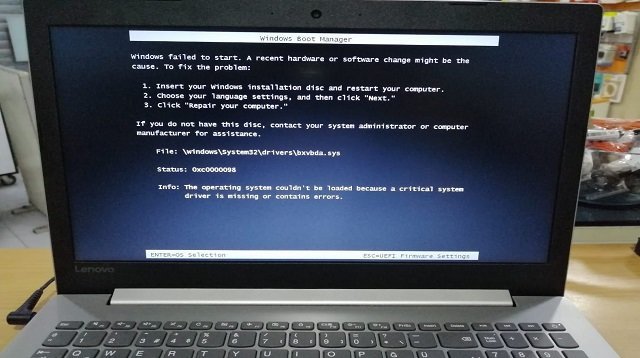
Если ситуация с отключением/подключением вспомогательных гаджетов не разрешила проблему запуска операционной системы, стоит проверить статус загрузочного диска. Проще говоря, в BIOS мог произойти сбой выставленных настроек загрузки операционки.
Для устранения возникшей проблемы рекомендовано выполнить следующий алгоритм действий:
- Выполните перезагрузку ноутбука.
- При запуске продолжайте активно нажимать кнопку входа в BIOS до момента отображения меню настроек. Определить соответствующую клавишу можно в нижней части экрана при включении устройства: F8, F2, Delete или другая.
- В меню настроек перейдите в раздел «Загрузки» (Boot). Проверьте, стоит ли на первом месте в листе загрузок предустановленный диск с системными файлами Windows. При необходимости переместите файл вверх.
- По завершении процесса нажмите на кнопку «Сохранить и выйти» (Save and Exit).
- Повторно перезагрузите портативный компьютер.
Что делать, если ноутбук не включается и после проведенных выше мероприятий? На данном этапе поможет только сбор настроек BIOS.
Ноутбук перезагружается при включении
Если перезагружается компьютер при включении, то возможен вариант, что операционной системе мешают установленные антивирусные и другие программы, ошибки драйверов, отсутствие или некорректные обновления.
Чтобы разобраться с проблемой, следует запустить ноутбук в безопасном режиме, что позволит активировать исключительно базовые составляющие операционки. Так, для аппаратов с ОС Windows 8 либо 10 необходимо произвести выключение через кнопку питания и последующее включение спустя несколько секунд. Повторять процедуру нужно до момента появления на экране дополнительных вариантов загрузки.
Затем следует пройти путь: Поиск и устранение неисправностей — Доп.параметры — Параметры загрузки — Перезагрузка — Безопасный режим. Лэптопы с Windows 7 проще перевести в безопасный режим, поскольку здесь нужно несколько раз перезагрузить гаджет и при запуске постоянно нажимать кнопку F8 либо комбинацию Fn+F8.
Когда гаджет перейдет в безопасный режим, систему можно очистить от лишних драйверов, антивирусников и прочих программ. Произведенные манипуляции не помогают? Возможно, повреждены системные файлы операционной системы. Если потух экран ноутбука и не включается, причина, вероятнее всего, в самой операционке.
«Экран смерти» при включении ноутбука
Что такое «экран смерти» или STOP-ошибка? Так называют синий экран Blue Screen of Death, Blue Screen of Doom (BSoD), возникающий у компьютеров и ноутбуков, которые работают на базе операционной системы Windows. Экран содержит информацию об ошибке. После стационарный или портативный компьютер может перезагрузиться и запуститься. Но нередки случаи, когда после отображения «экрана смерти» ноутбук не перезагружается и не включается.

Сначала разберемся с причинами появления «экрана смерти»:
- Неполадки работы установленных драйверов — самая распространенная причина появления синего экрана.
- Некорректная работа предустановленных программ, в частности фаерволов и антивирусов.
- Нарушения работы встроенных компонентов: бракованные планки оперативной памяти, проблемы с материнской платой, жестким диском.
- Неисправности работы системы при сильном нагреве матицы, оперативки, видеокарты и других компонентов «начинки» ноутбука.
Выявить причину BSoD-экрана можно путем поиска кода ошибки, который указан в виде шестнадцатеричного набора символов. Посмотреть код можно непосредственно на синем экране возле надписи Technical Information. Шестнадцатеричный набор символов достаточно пробить через любой поисковик, чтобы определить причину STOP-ошибки и методы ее устранения.
Приведем самые популярные и одновременно действенные методы устранения «экрана смерти»:
- Установите обновления, указанные в разделе настроек системы «Центр обновления Windows».
- Просканируйте антивирусными программами систему ноутбука.
- При необходимости обновите предустановленные драйвера.
- Убедитесь в корректном нагреве видеокарты и процессора.
- С помощью специальных программ просканируйте работу ОЗУ и винчестера.
- Сбросьте BIOS-настройки и восстановите ОС Windows до состояния последнего сохранения.
Если приведенные выше меры предприняли, но ноутбук не включается или «экран смерти» продолжает появляться, то единственным правильным решением остается переустановка операционной системы Windows.
Проблемы с работой и распознаванием жесткого диска
- Также часто бывают проблемы, когда ноутбук не видит жесткий диск HDD. Но, как говорят специалисты сервисных центров, такая проблема нередко возникает из-за физического повреждения винчестера, что может быть спровоцировано падением устройства. Даже падение с незначительной высоты может привести к поломке жесткого диска, при этом клавиатура, экран и даже материнка остаются целыми и исправными. Сложности с распознаванием жесткого диска возможны в результате сильных вибраций, например, после езды в трамвае или электричке.
- Вторая причина проблем с работой и распознаванием жесткого диска — перегрев ноутбука. Часто перекрытие каналов для охлаждения вызвано неправильной эксплуатацией гаджета. Например, работа с ноутом на диване или любой другой мягкой поверхности. Также причиной перегрева аппаратной части может стать скопление пыли и мелкого мусора внутри. Для устранения такой проблемы требуется разобрать корпус устройства и почистить внутренние компоненты.
- Ноутбук может не видеть винчестер из-за неисправности настроек. К примеру, такая проблема возможна в результате некорректного завершения работы устройства при внезапном отключении электроэнергии. Резкое отключение электричества при работающем от сети лэптопе может спровоцировать сбой настроек как ОС, так и BIOS. Исправить ситуацию поможет сброс настроек BIOS. По результатам выполнения данных действий необходимо перезапустить портативный компьютер. Если суть проблемы состояла в BIOS, то гаджет начнет загружаться, появится жесткий диск, запустится операционная система. В противном случае не обойтись без переустановки операционки.
- Более серьезной ситуацией считается исчезновение винчестера из системы ноута при проблемах с материнкой: замыкание или подгорание контактов, неисправности контроллеров, проблемы с северным или южным мостом. Выявить неисправности можно только путем разбора портативного компьютера и тщательного осмотра материнской платы — но эти действия лучше доверить профессионалам.

Проблемы со встроенным аккумулятором
Мигает индикатор батареи на ноутбуке и не включается, лэптоп не заряжается до 100% или не видит блок питания — как оказалось, проблемы с зарядкой аккумулятора не такая уж и редкость. Самое интересное, что подобные неурядицы возможны как с б/у, так и новой техникой.
Батарея не заряжается, но блок питания подключен
Часто на экране отображается надпись «Зарядка не выполняется» или схожая в зависимости от устройства и предустановленной операционной системы. Разрешить ситуацию можно путем сброса настроек BIOS до заводских:
- Выключите портативный компьютер, отключите зарядное устройство, извлеките аккумулятор.
- Нажмите и удерживайте на протяжении одной минуты кнопку включения гаджета. Подключите ноут без батареи к электросети.
- Нажмите кнопку включения. Войдите в систему BIOS.
- Выполните сброс настроек до заводских. Сохраните изменения. Выключите устройство.
- Отключите зарядку от ноута. Вставьте аккумулятор. Запустите подзарядку.
Специалисты утверждают, что подобный алгоритм действий поможет устранить проблему в 70% случаев.
Не заряжается новый аккумулятор
Чтобы устранить проблему, необходимо выключить ноутбук, отключить зарядное устройство и извлечь батарею. Затем следует секунд на 20–30 зажать кнопку включения питания. После аккумулятор можно поставить на место и запустить гаджет.
Если выполненные действия не помогли исправить ситуацию, то, вероятнее всего, что задействованный аккумулятор не совместим с ноутбуком. Часто такая проблема возникает при замене оригинальной батареи на аналог стороннего производителя. Если отдельно покупаете к ноутбуку аккумулятор, то примените метод подбора по бренду/модели/серии.

После перегрева не заряжается аккумулятор
Нередки случаи, когда перегрев ноутбука приводит к возникновению проблем с зарядкой. Чтобы исключить подобную ситуацию, необходимо время от времени производить чистку устройства от скопившихся мелких соринок и пыли. Также не лишними будут процедуры по обновлению термопасты.
Если перегрев гаджета происходит летом по причине повышенной температуры воздуха, то оптимальным решением станет покупка специальной подставки с дополнительной системой охлаждения.
Батарея не заряжается на 100%
Обратили внимание, что аккумулятор не заряжается на 100%? В таком случае попробуйте сменить режим «Экономия заряда» на «Производительный». Некоторые компании предлагают режимы «Полный заряд» и «Защита АКБ», переключение между которыми поможет избавиться от возникшей проблемы. Также неполная зарядка возможна за счет активной фазы программы контроля батареи. Отключите или даже удалите утилиту — ноутбук будет заряжаться на все 100%.
Не работает батарея ноутбука при отключенной зарядке
Ноутбук не распознает батарею и выключается, как только отключается блок питания от сети? Данная проблема связана с неисправностью аккумулятора. Безусловно, стоит попробовать исправить ситуацию путем сброса настроек BIOS до заводских — алгоритм действий описан выше. Но, вероятнее всего, что батарея просто исчерпала свой ресурс. Здесь поможет только замена неисправного АКБ на новый.
Профилактика работы ноутбука: полезные советы и рекомендации
Часто предупредить проблемы с работой ноутбука значительно проще, чем потом выявить и устранить неисправности. Приведем несколько полезных профилактических мероприятий, выполнение которых помогает поддерживать работоспособность устройства:
- регулярная чистка корпуса, аппаратной части и системы вентиляции от скопления пыли и мелких загрязнений;
- своевременная замена термопасты на видеокарте и центральном обрабатывающем устройстве;
- смазывание специальными составами составляющих вентилятора системы охлаждения;
- чистка кэша, реестра операционки от возможных ошибок, удаление временных файлов;
- установка и обновление драйверов, а также последних обновлений ОС;
- проверка работоспособности устройства антивирусными программами, последующая очистка ОС.
Перечисленные выше профилактические методы защищают ноутбук от поломок, а также обеспечивают стабильность работы и сохранения данных. Не включается ноутбук, не загружается операционная система, не подключается зарядка — подобные проблемы будут исключены.
Теперь вы знаете, что делать, если не включается ноутбук или возникают другие проблемы. Подписывайтесь на наши новости, чтобы отслеживать полезные советы и рекомендации специалистов.

